На всички ни се е случвало. Изпращате съобщение, което не сте искали да изпратите, или съобщението, което искате да изпратите, е изпратено на грешен човек. В този случай единственото нещо, което можете да направите, е да изтриете съобщението, преди другият човек да може да го види.
Добре, че Signal има опция, която ви позволява да изтривате изпратени съобщения. По този начин знаете колко време имате, преди те вече да не могат да бъдат изтрити. Продължете да четете, за да знаете всичко, което трябва да знаете за това как да изтриете изпратените съобщения.
Как да изтриете съобщения в Signal – Android
Когато изпратите съобщение на Signal, имате максимум три часа, преди повече да не можете да го изтриете от устройствата на други хора. Дори и след трите часа вие все още изтривате съобщението, но то ще бъде премахнато само от вашето устройство, а не от някой друг.
За да изтриете съобщения в Signal, намерете съобщението, което искате да изтриете. Натиснете дълго върху съобщението, докато се появят различни опции. Една от тези опции ще бъде иконата на кошчето в горния десен ъгъл на дисплея.
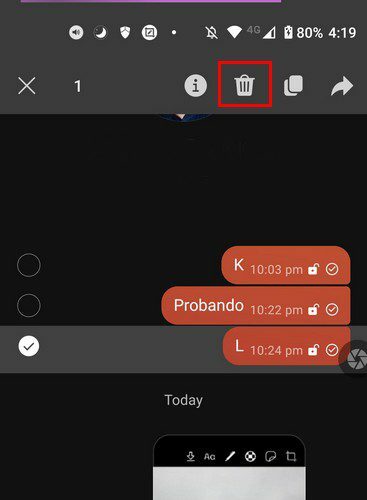
Ако искате да изтриете повече от едно съобщение, просто го изберете, докато не бъде маркирано.
Ако използвате настолното приложение, можете да изтриете съобщение, като щракнете върху точките и изберете опцията за изтриване за мен или за всички. Не забравяйте, че имате само три наши, преди да не можете да изтриете съобщението за всички.
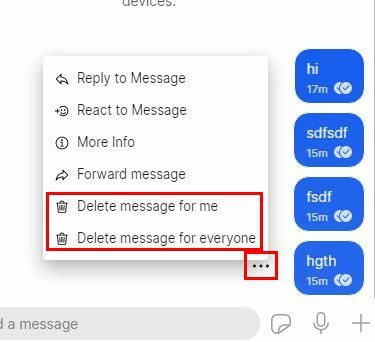
Възможно е също да изтриете сигнали или съобщения. По този начин не се изкушавате да ги гледате, докато са там. Можете да направите това, като натиснете продължително балончето за съобщение или предупреждението и изберете опцията за изтриване. Докато сте там, ако решите да не изтривате съобщението, можете да правите други неща, като например да отговорите на съобщението, да реагирате на съобщението с емоджи, да получите достъп до повече информация или да препратите съобщението.
Ако искате да изтриете повече от едно съобщение, докоснете настройки, изберете няколко опции, s и след това изберете всякакви допълнителни сигнали или балончета.
Как да изтриете историята на сигналния чат
Ако искате да стигнете до крайността да нямате запис на съобщенията си на телефона си, ще трябва да изтриете историята на чатовете си. Можете да направите това, като докоснете трите точки в горния десен ъгъл и отидете на Настройки.
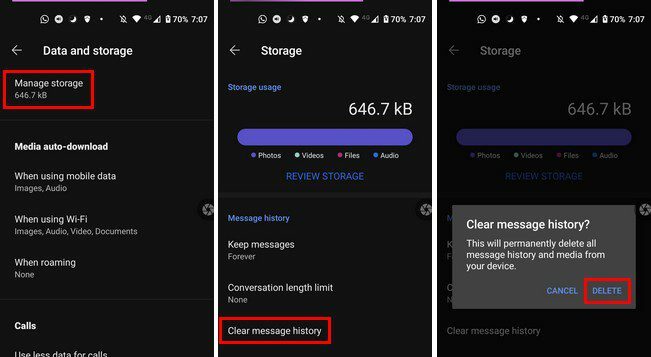
След като сте в Настройки, отидете на Данни и съхранение > Управление на съхранение > Изчистване на историята на съобщенията > Изтриване.
Изтриване на цялата история на чата също е лесна задача. Просто натиснете продължително разговора и докоснете иконата на кошчето. Ще видите съобщение за потвърждение, така че ако промените решението си, винаги можете да отмените. Ако сте в настолното приложение, щракнете върху стрелката надолу и щракнете върху изтриване; отново ще видите съобщение за потвърждение. Кликнете върху червения бутон за изтриване.
Заключение
Всички правим грешки и понякога тези грешки се регистрират писмено. Добрата новина е, че приложения като Signal ви позволяват да не оставяте следи от тези грешки. Изтривате ли съобщения често? Уведомете ме в коментарите по-долу и не забравяйте да споделите статията с други в социалните медии.